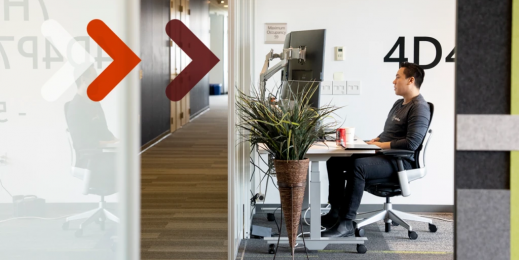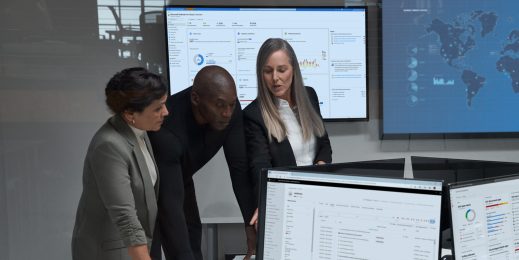Microsoft Teams 的新功能 | 2022 年 1 月
感謝您關注 1 月的「Teams 新功能」部落格。本月我們將說明眾多最新發表的功能,皆可協助主講人和出席者與觀眾進一步互動、減少分心,並創造更高的包容性。為了確保每位 Microsoft Teams 使用者都能享有一流的使用體驗,我們將透過本部落格分享專為使用者打造的多項更新!精彩內容滿載,請務必閱讀到最後,並深入了解最新改良的 Teams 裝置!現在,讓我們來看一下新功能!
會議
按下以取消靜音
保持靜音可避免會議期間出現不必要的背景雜音,並於有人來電時快速做出回應。現在,您可以使用快速鍵取消靜音,只要按下 Ctrl 鍵 + 空白鍵 (Windows) 或 Option 鍵 + 空白鍵 (macOS),即可取消靜音,隨後則能放開按鍵,以再次回到靜音狀態。這項功能預設為啟用。若要將其停用,請前往您的 [Teams 設定] > [隱私權] 區段,並取消選取 [使用鍵盤快速鍵取消靜音] (Keyboard Shortcut To Unmute)。
Web 介面的自訂背景
現在,Web 使用者可以使用自訂背景。在視訊會議期間,您可以模糊自身背景,或選用 Microsoft 提供的背景,讓會議更加有趣且更趨個人化。請注意,模糊或更換背景可能無法防止會議中的其他人查看敏感資訊。
適用於 Teams 的高保真音訊模式
分享非語音內容 (例如現場音樂、透過其他應用程式播放的歌曲,或與醫師進行虛擬會議期間的醫療訊號) 時,高保真度音訊模式可賦予 Microsoft Teams 使用者更豐富的音效體驗。高保真度音訊模式可大幅提升 Teams 通話和會議中的音訊品質。如此一來,就能在共用應用程式或桌面期間,將 Teams 中的最佳化體驗套用至麥克風擷取的訊號和所播放的音訊上。了解如何在 Teams 中體驗高逼真度音訊。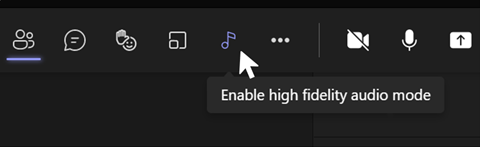
將我的影片鏡像
影片中的文字再也不會以左右顛倒的方式顯示。舉例來說,在小學教師手持小型白板,或是虛擬背景中包含文字等場合中,儘管觀眾看到的文字正確無誤,但您看到的文字卻會左右顛倒。有了消除鏡像的選項後,您就能看到正確顯示的文字。只要前往 [裝置設定],然後把 [將我的影片鏡像] (Mirror My Video) 切換為關閉,即可大功告成。
裝置
適用於 Windows 版 Microsoft Teams Room會議室的前排 (預覽) 版面配置
[前排] 為 Teams 會議室新推出的版面配置,可用來強化混合式會議,並為會議室內與會者提供更出色的環境,以利掌握各個會議面向的動態。有了 [前排] 功能,遠端參與者就能獲得親臨會議現場的臨場感,並透過會議室畫面盡享其他會議體驗,包括聊天和舉手與會者的名單檢視。[前排] (預覽) 將於 Teams 會議室主控台的版面配置選擇器體驗中提供。另外,裝置管理者也可將其設為預設版面配置,或直接加以關閉。所有 Windows 版 Teams 會議室皆有提供 [前排] 功能,不限單螢幕和雙螢幕模式,也不限螢幕大小。建議使用 1080p 解析度 (單/雙螢幕),以享有最理想的檢視體驗。本次為 [前排] (預覽) 的首個公開發行版本,而今年稍後還會推出多項增強功能。深入了解。


在 Windows 版 Teams Room會議室中切換不同的攝影機
如果 Teams 會議室的所在空間配備多部攝影機,在會議期間,會議室中的參與者能在可用的攝影機清單中進行選擇,以切換不同的攝影機。如果會議室中的 Teams 會議室裝置並未設定多部 USB 攝影機,使用體驗將不會有任何不同。針對配備多部攝影機的 Teams 會議室,管理員也可在 [裝置設定] 中選取開始進行 Teams 會議或通話時所使用的預設攝影機。

Windows 版 Teams Room會議室中的 Cortana 更新
現在,麥克風圖示已由 Cortana 顯示圖片取代,以提高可用性。會議內部或外部的使用者介面都會顯示更新後的圖示。現在,在安裝新的裝置時,Cortana 語音啟動功能會依預設啟用,不過,您依舊可以選擇停用這項功能。

Cortana 技能現在提供更多語言
現在,只要 Teams 會議室已設定使用以下地區的語言,您就可以使用「嗨 Cortana」來加入會議,或執行其他命令:澳大利亞、加拿大、英國、印度和美國。深入了解語言設定。
適用於 Windows 版 Teams 會議室的通話應用程式更新
現在,我們推出新的 Teams 通話應用程式,以更新從 Teams 會議室進行通話的體驗。原先位於 [新增會議] 按鈕下方的點對點通話和群組通話功能,現在已全數移至 [通話] 下方。只要會議室帳戶已設定通話方案或直接路由,您就能透過 Teams 會議室主控台來使用 [通話],以透過撥號盤撥打電話號碼,另外還可存取搜尋列,以進行點對點 Teams 通話和群組 Teams 通話。請輸入適用於商務用 Skype 模式的工作階段初始通訊協定統一資源識別元 (SIP URI),以著手使用。這項更新僅適用於在 [僅 Teams 模式] 或商務用 Skype 和 Microsoft Teams (預設) 模式中執行的 Teams 會議室。

適用於 Windows 版 Teams 會議室的立即開會支援
Teams 會議室主控台的 [新增會議] 控制項提供了一項名為「開會」的更新 (等同 Teams 桌面用戶端中的 [立即開會])。有了 [開會] 後,您只需輕點一下並邀請與會者加入,即可召開臨時會議。這項變更僅適用於在 [僅 Teams 模式] 或 Microsoft Teams (預設) 和商務用 Skype 模式中執行的 Teams 會議室。

電話
適用於一對一通話的轉譯功能
現在已推出適用於 Teams 一對一通話的轉譯功能。這項功能可透過 [通話] 視窗中的控制列啟用。

管理
Teams 會議錄製 – 自動到期
為了協助管理員更輕鬆地管理儲存容量,現在我們導入了一項新的原則,可在 60 天後,自動將新建立的 Microsoft Teams 會議錄製傳送至資源回收筒。管理員可在 PowerShell 中變更預設的到期設定。變更後的到期設定只會影響在變更實施後建立的 Teams 會議錄製。此外,使用者也可針對其所擁有的個別檔案修改到期日。我們預計在 1 月底推出這項原則。深入了解。
Teams 系統管理中心的應用程式詳細資訊頁面檢視提供多項增強功能
應用程式詳細資訊頁面新增了多項增強功能,能提供更詳細的應用程式資訊,包括應用程式及其管理選項的詳細資訊、更詳細易懂的影像、Microsoft 和協力廠商應用程式的應用程式影片,以及完善的應用程式權限資訊。此外,所有應用程式都會採用更直覺的應用程式卡片設計。
自訂應用程式提交作業的管理員通知
管理員可啟用通知,即可在開發人員提交新的應用程式供其審核和核准時收到通知,並在開發人員提交應用程式時收到通知。深入了解。
限定範圍的 Teams 裝置管理角色
限定範圍的 Team 裝置管理員角色可讓您使用組織內 (由獨立部門組成) 的管理單位來限定管理範圍。舉例來說,如果組織的業務版圖遍及各地 (例如紐約、阿姆斯特丹和班加羅爾),這項功能就能派上用場,在每個城市設置專屬的 IT 管理員,並由其負責管理當地的 Teams 裝置。深入了解。
在 Teams 系統管理中心內管理 Surface Hub 裝置
我們已將 Surface Hub 新增為新的 Teams 裝置類型,以利在 Teams 系統管理中心內管理。
新的來賓使用者可用性功能改善
來賓使用者體驗:現在,來賓使用者可在 Teams 用戶端中拒絕擱置中的邀請。這樣一來,就不會在 [我] (Me) 功能表中列出擱置中的邀請,且可於清單中精確列出相關的來賓邀請。身為來賓,現在您可以自訂來賓使用者組織清單。另外,來賓使用者也能選擇想要顯示或隱藏的組織,並根據自身的優先順序變化更新清單。
使用者體驗:使用者可在 [我] 功能表中顯示/隱藏來賓租用戶清單,並管理來賓租用戶清單,以利分門別類和提高生產力,例如:隱藏 (但不需刪除) 非作用中租用戶,以提高租用戶清單的效率。使用者可使用帳戶管理,以管理其隱藏/顯示清單。遭到隱藏的來賓租用戶將使用明確的視覺化內容標示,以指出這些租用戶已從帳戶管理中隱藏,而遭到隱藏的租用戶也會自 [我] 功能表移除。